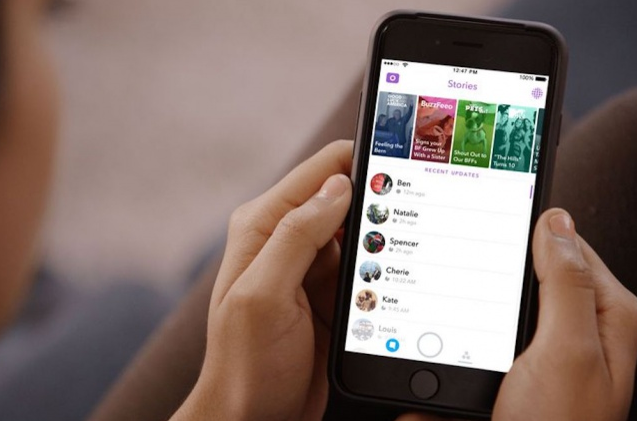Cada día, millones de Tweets se comparten desde Twitter. Por eso se ha lanzado una forma más fácil de compartir Tweets con Snapchat (en iOS hoy, y en Android más adelante), y probarán también esta integración para las Stories de Instagram (en iOS con un pequeño grupo de usuarios) en los próximos días.
Ahora más que nunca, las personas vienen a Twitter para ver y hablar de lo que está pasando en el mundo. Algunas veces, un Tweet es tan importante o tan divertido que necesita ser compartido fuera de Twitter, y hemos visto que existe una tendencia que consiste en que la gente realiza una captura y pega los Tweets con el fin de postearlos en otros lugares.
Pero esta conversación no debería ser posible en un solo lugar, sino que debería ser posible en cualquier lugar en el que quieras hablar de ello. La actualización hace que sea más fácil y rápido compartir Tweets en otras plataformas y conectar a más gente a las conversaciones que tienen lugar en Twitter.
Es la primera vez que un Tweet se puede compartir visualmente con Stories, sin dejar de acceder a la Cámara y al conjunto completo de herramientas creativas de Snapchat. Los espectadores en Snapchat pueden tocar el elemento adjunto para ver el Tweet y las respuestas directamente en Twitter.
Cómo compartir un Tweet en Snapchat desde la App de Twitter:
- Pulsa en el icono de compartir en el Tweet público. (Nota: un Tweet protegido no puede ser compartido)
- Toca en el icono Snapchat en la parte inferior del scroll horizontal de los iconos.
- Si estás conectado a la app de Snapchat en tu dispositivo y no estás creando ningún Snap, la app de Snapchat se abrirá directamente desde la Cámara y el Tweet que quieres compartir aparecerá en la parte superior de la Cámara como una pegatina fijada. Si quieres utilizar una Lente, toca la pantalla para activar el Carrusel de Lentes.
- Una vez que tengas tu Snap (un vídeo o una foto), puedes pellizcar para moverte y cambiar el tamaño de la pegatina del Tweet. Puedes utilizar más Herramientas Creativas de Snapchat en este momento incluyendo: texto, pegatinas, Bitmojis, Cameos y Filtros.
- Toca el botón de envío en la esquina inferior derecha para compartir de forma individual o en grupos o para publicarlo en tu Historia y que todos tus amigos lo vean.
- La gente podrá ver el Tweet como una pegatina en tu Snap y puede tocarla para pasar a Twitter y ver el Tweet y todas las respuestas.